Cómo hacer que Internet Explorer sea más seguro (si está atascado utilizándolo)

Internet Explorer está a punto de desaparecer. Incluso Microsoft recomienda a las personas evitarlo a favor de su nuevo navegador, Edge. Sin embargo, si necesita Internet Explorer para un sitio web antiguo, puede protegerlo contra ataques con funciones opcionales como el Modo protegido mejorado.
Si puede alejarse de Internet Explorer a otro navegador, definitivamente debería. Google Chrome, Microsoft Edge y Mozilla Firefox son mejores opciones. Pero algunos sitios web antiguos, especialmente los que usan controles ActiveX, todavía requieren IE.
Habilitar el Modo protegido mejorado y Procesos de 64 bits
Microsoft introdujo una característica llamada "Modo protegido mejorado" en Windows 8. En modo protegido mejorado Internet Explorer ejecuta el contenido del sitio web en un "Contenedor de aplicaciones". Incluso si un sitio web malicioso logra explotar Internet Explorer, ese entorno AppContainer evitará que escape y altere el resto de su computadora. Esta característica no está disponible en Windows 7 (una razón más para actualizar a Windows 8 o 10).
Desafortunadamente, esta característica está desactivada de manera predeterminada, porque muchos complementos anteriores no son compatibles con el Modo protegido mejorado. Para habilitar esta función, haga clic en el menú de ajustes y seleccione "Opciones de Internet" en Internet Explorer. Vaya a Avanzado> Seguridad y habilite la opción "Habilitar el modo protegido mejorado".
RELACIONADO: Por qué la versión de 64 bits de Windows es más segura
Mientras lo hace, también puede habilitar la "Habilitar procesos de 64 bits para el modo protegido mejorado" opción aquí. Esto hace que Internet Explorer se ejecute como un proceso de 64 bits, por lo que puede usar las mejores funciones de seguridad disponibles en las versiones de 64 bits de Windows, como un espacio de direcciones más grande para la aleatorización del diseño del espacio de direcciones.
Deberá reiniciar su computadora después de hacer esto.
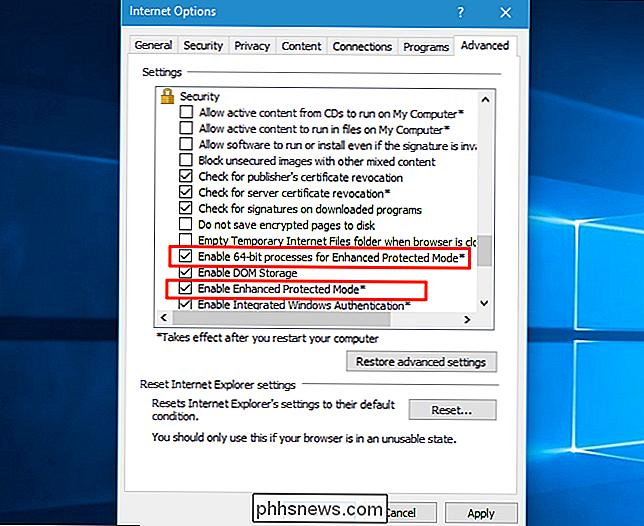
Si habilita estas características, muchos complementos ya no funcionarán en Internet Explorer. Esto es solo un problema si realmente necesita complementos que no puedan funcionar en el modo protegido mejorado. Intente habilitarlo y vea si algo se rompe. Siempre puede deshabilitarlo si no funciona para usted. Pero, ejecutar Internet Explorer sin complementos probablemente también sea una buena idea, porque ...
Ejecute Internet Explorer sin complementos
RELACIONADO: Cómo protegerse de todos estos orificios de seguridad de 0 días de Adobe Flash
Los complementos también pueden ser un problema de seguridad. Las aplicaciones maliciosas en su computadora pueden instalar barras de herramientas del navegador y otro software que lo fisgonea. Incluso los complementos legítimos como el reproductor Flash de Adobe pueden ser vulnerables al ataque.
Si solo necesita Internet Explorer para un sitio web que no requiere complementos, puede iniciarlo sin complementos para reducir su superficie de ataque. Para hacerlo, presione Windows + R en su teclado, escriba el siguiente comando y presione Entrar:
iexplore -extoff
También puede crear un acceso directo en el escritorio para iniciar IE de esta manera si le resulta útil.
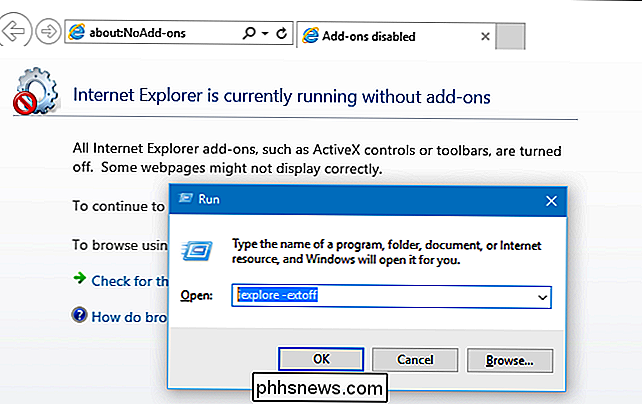
Si un sitio web requiere un complemento ActiveX específico o Flash, el sitio web no funcionará correctamente y deberá cerrar y volver a ejecutar Internet Explorer para usarlo.
Eliminar y restringir complementos.
RELACIONADO: Cómo habilitar complementos Click-to-Play en cada navegador web
Si necesita complementos habilitados, debe verificar la lista de complementos que ha instalado y limpiarlo para garantizar no hay complementos vulnerables o maliciosos instalados.
Para ver la lista de complementos, haga clic en el menú de ajustes en Internet Explorer y seleccione "Administrar complementos". Seleccione "Todos los complementos" en "Mostrar". Examine la lista de complementos aquí y realice búsquedas en la web de las que no reconozca. Puede deshabilitar los complementos que no necesita desde aquí, pero no puede desinstalarlos; deberá visitar el Panel de control para hacerlo.
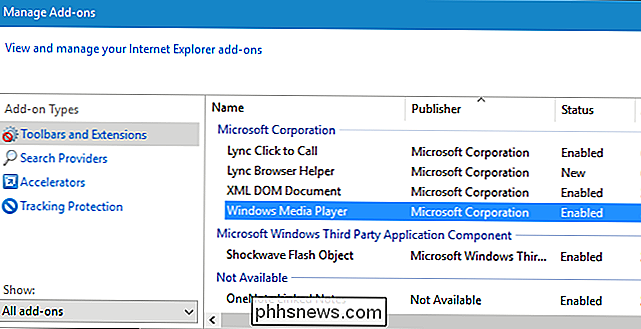
Si necesita agregar complementos habilitados, puede evitar ellos se ejecutan en la mayoría de los sitios web. Por ejemplo, hay una forma de habilitar click-to-play para Flash en Internet Explorer, aunque no es fácil de encontrar. Flash no se ejecutará automáticamente en ningún sitio web a menos que usted lo autorice explícitamente. Puede ajustar otros complementos instalados de la misma manera, evitando que se ejecuten, excepto en sitios web específicos donde los necesite para que se ejecuten.
Utilice el software Anti-Exploit
RELACIONADO: Use un programa anti-exploits para ayudar a proteger su PC de ataques de día cero
Ya sea que use Internet Explorer o no, debe usar un programa anti-explotación, pero es doblemente importante para los usuarios de IE. Estos programas miran navegadores web para tipos comunes de ataques y los finalizan si se detecta un ataque. Si un atacante intenta explotar Internet Explorer, este tipo de utilidad puede ayudar a prevenir eso. Los navegadores modernos integran cada vez más este tipo de técnicas anti-explotación, pero Internet Explorer se ha quedado atrás y no lo está haciendo.
Aquí hay varias opciones. Microsoft hace su propia herramienta EMET que funcionará, pero no es el software más fácil de usar. Nos gusta Malwarebyte Anti-Exploit. No necesitas la versión paga; la versión gratuita protegerá Internet Explorer y otros navegadores.
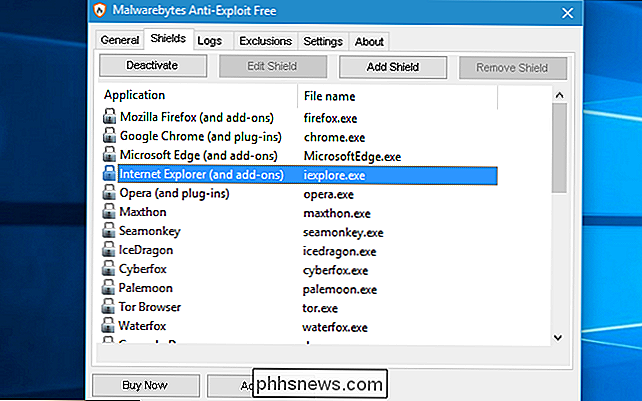
Mantener actualizado Internet Explorer
Es fundamental mantener actualizado Internet Explorer. Microsoft sigue apoyando activamente a Internet Explorer con parches de seguridad, y debe instalarlos si lo está usando.
Las actualizaciones de Internet Explorer llegan a través de Windows Update, por lo que se instalarán automáticamente en Windows 10. En Windows 7 y 8.1, asegúrese de actualizar regularmente. Puede habilitar las actualizaciones automáticas o hacer que Windows Update le notifique las actualizaciones disponibles para que pueda descargarlas e instalarlas a su conveniencia. No demore la instalación de actualizaciones: Internet Explorer sigue siendo un gran objetivo para los atacantes.
Evite usar Internet Explorer tanto como sea posible
Dicho todo esto, el mejor consejo es usar Internet Explorer lo menos posible. Incluso si tiene un sitio web más antiguo, o algunos sitios web antiguos, que solo funciona en Internet Explorer, no tiene que usar Internet Explorer todo el tiempo. Puede usar Google Chrome, Mozilla Firefox o Microsoft Edge para la mayoría de su navegación y solo usar Internet Explorer para esos sitios web específicos. No configure IE como su navegador web predeterminado.

5 Utilidades de formateo y creación de disco duro
Formatear discos duros y discos duros externos suele ser un proceso bastante sencillo. Los dos sistemas operativos más populares, Windows y Mac OS, tienen utilidades de formateo integradas, lo que hace que el formateo de unidades externas sea aún más conveniente. Sin embargo, con todos los diferentes fabricantes de unidades, interfaces y otros problemas de compatibilidad y formateo que pueden tener los discos duros, a veces la mejor opción es usar aplicaciones y utilidades de formato especiales.La

Cómo encontrar su carpeta de perfil de Chrome en Windows, Mac y Linux
Su perfil de Chrome almacena la configuración de su navegador, los marcadores, las extensiones, las aplicaciones y las contraseñas guardadas. Su perfil se almacena en una carpeta separada en su computadora, por lo que si algo sale mal con Chrome, se guardará su información. Si alguna vez tiene problemas con Chrome, intente con un nuevo perfil que lo ayude a solucionarlo.



